Kako onemogočiti članke na začetku in novem zavihku Microsoft Edge
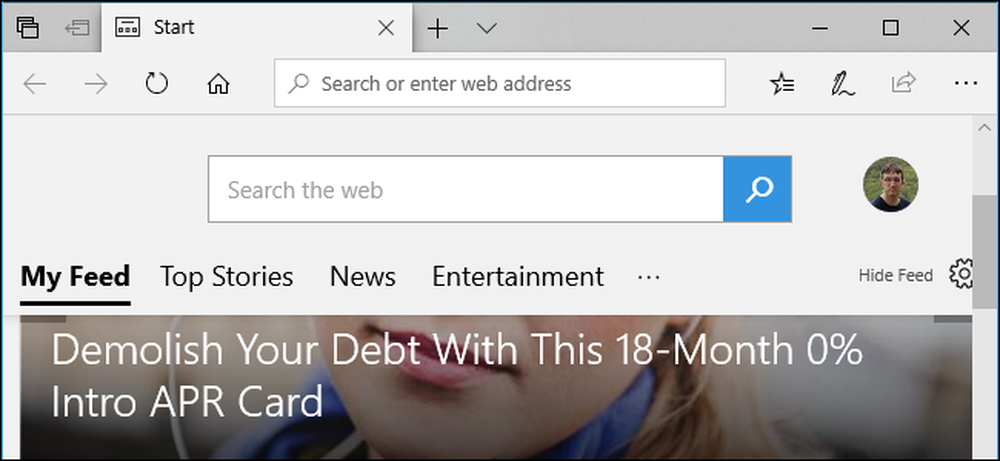
Microsoft Edge prikazuje tok člankov na straneh Start in New Tab. Te novice vsebujejo »sponzorirane« oglase za zobne pripomočke in nizko ponudbo kreditnih kartic za april, z drugimi besedami, plačane oglase.
Če ste uporabnik programa Microsoft Edge, lahko to hitro onemogočite. Microsoft lahko na žalost te novice znova omogoči, ko Windows 10 namesti veliko posodobitev, tako da jih boste morda znova onemogočili..
Če želite onemogočiti te članke na začetni strani programa Edge, je to stran, ki se prikaže, ko odprete nov okno brskalnika Edge, in kliknite ikono »Skrij vir« ali orodje v zgornjem desnem kotu strani..
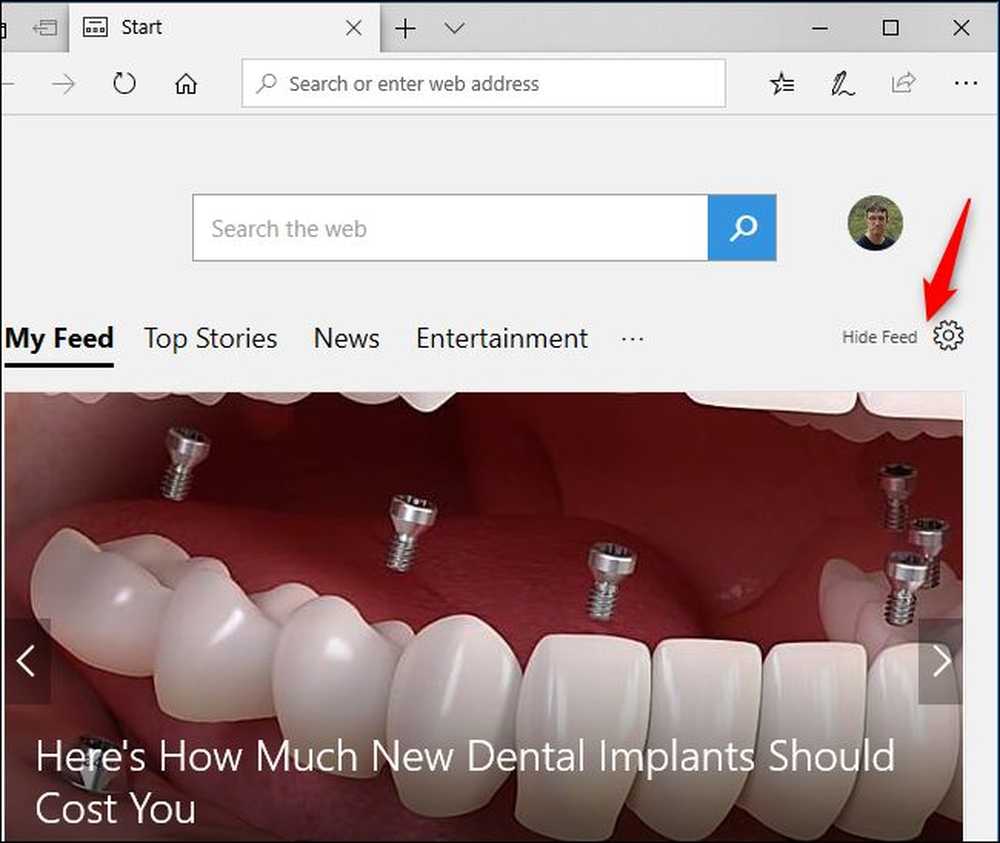
Izberite možnost »Skrij novice« in kliknite »Shrani«.
Viri novic bodo izginili z začetne strani in videli boste samo prazno stran z iskalnim poljem Bing.
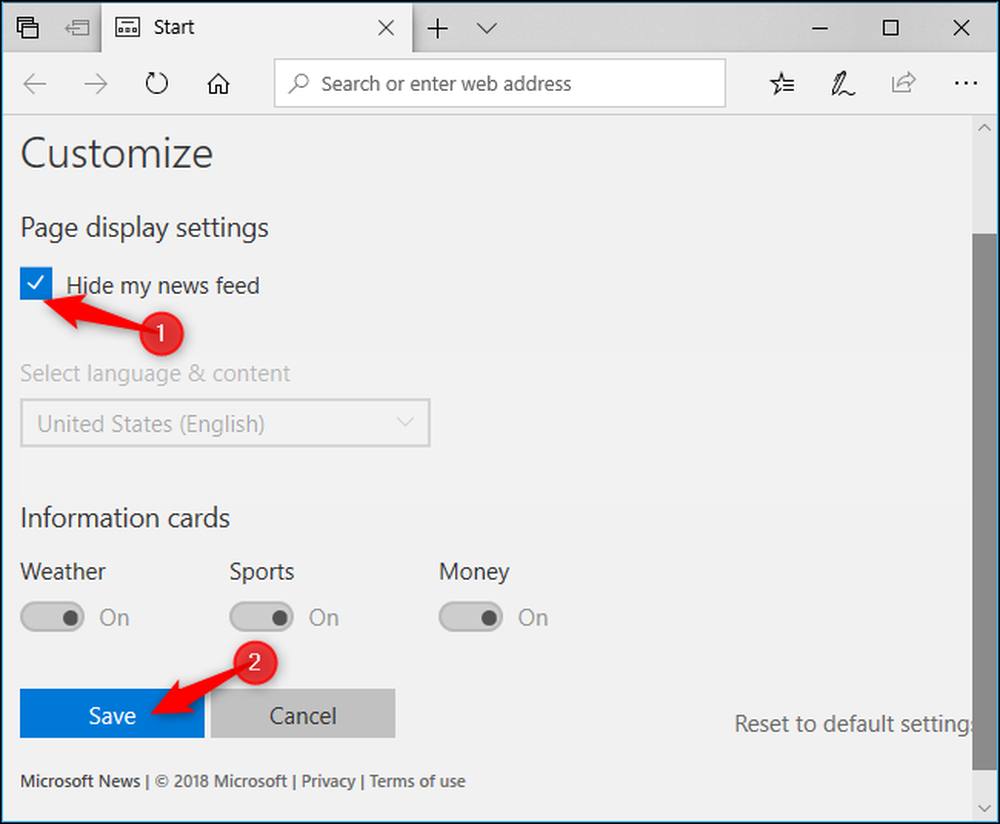
Na žalost boste še vedno videli novice, ko odprete stran »Nov zavihek«. Stran »Začetna stran« in »Nov zavihek« sta podobna, vendar iz nekega razloga imata različne nastavitve.
Če želite skriti članke o novicah na strani »Nov zavihek«, kliknite možnost »Skrij vir« ali možnost orodja v zgornjem desnem kotu strani »Nov zavihek«.
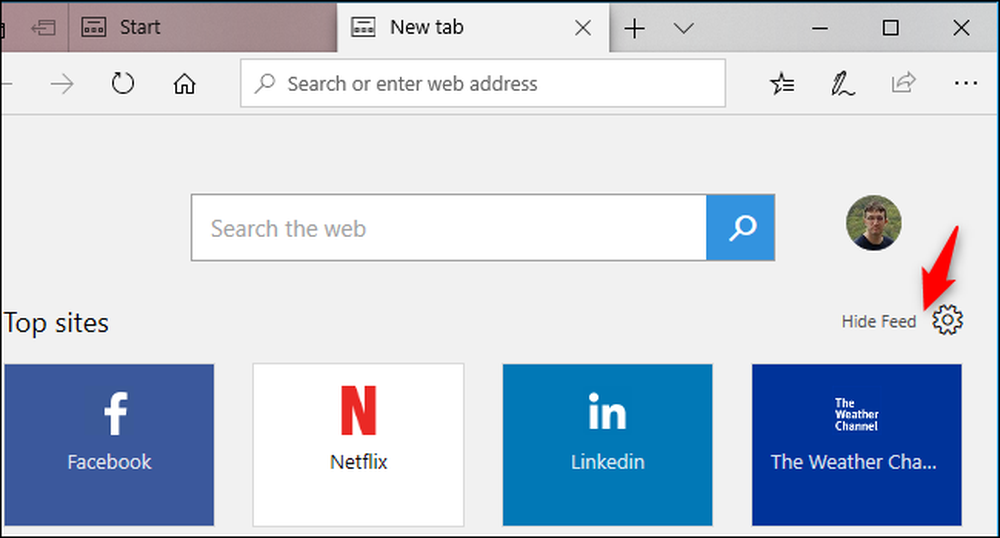
Izberite »Največja spletna mesta«, če si želite ogledati samo seznam vaših najboljših spletnih mest ali »Prazno stran«, če želite videti prazno stran, kadar koli odprete stran »Nov zavihek«. Ko končate, kliknite »Shrani«.

Članki novic bodo izginili z obeh začetnih strani in strani »Nov zavihek«, vsaj dokler jih Edge ne bo ponovno omogočil po posodobitvi za Windows.
Ti sponzorirani oglasi so le ena od mnogih vrst oglasov, vgrajenih v Windows 10.




